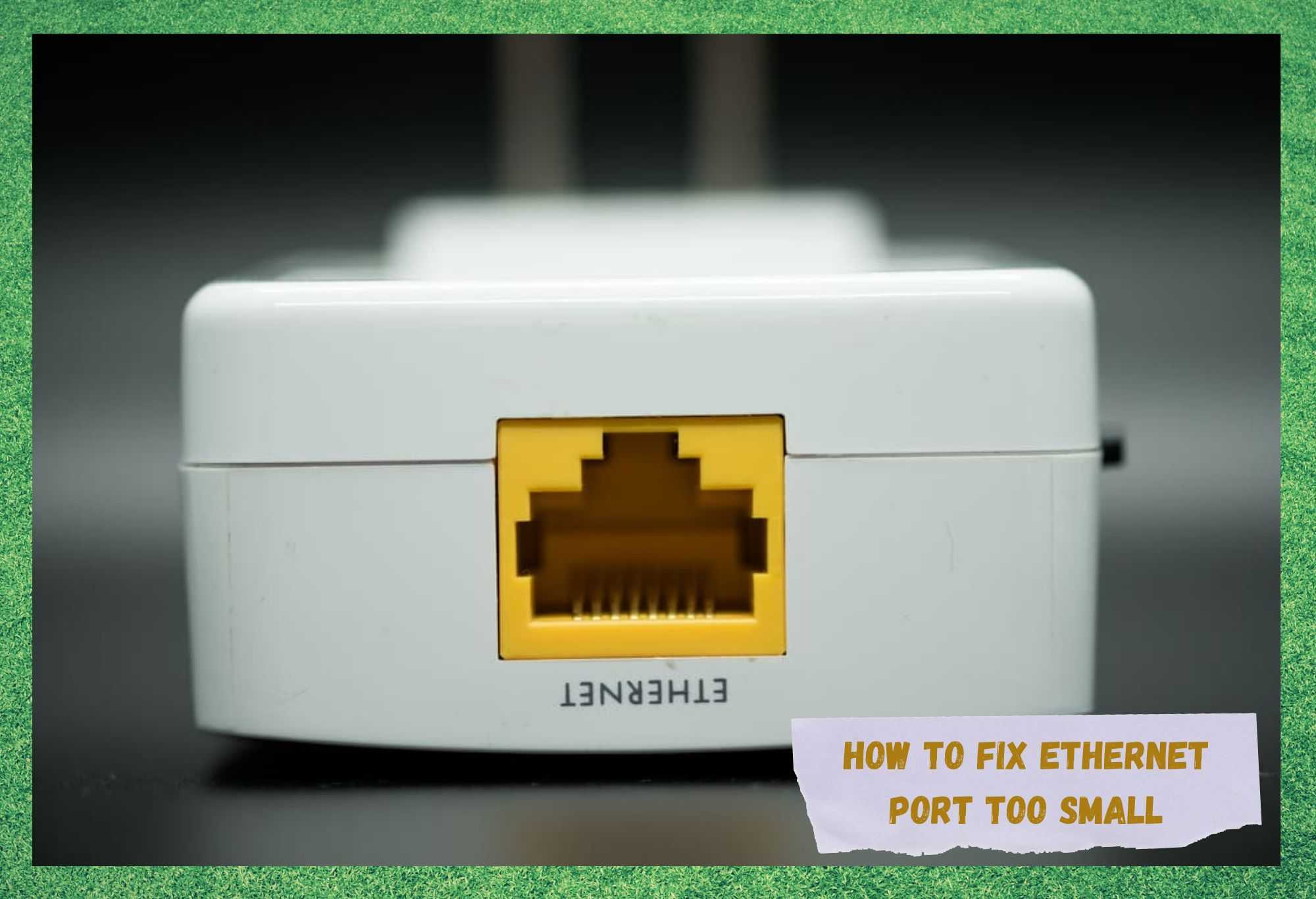Зміст
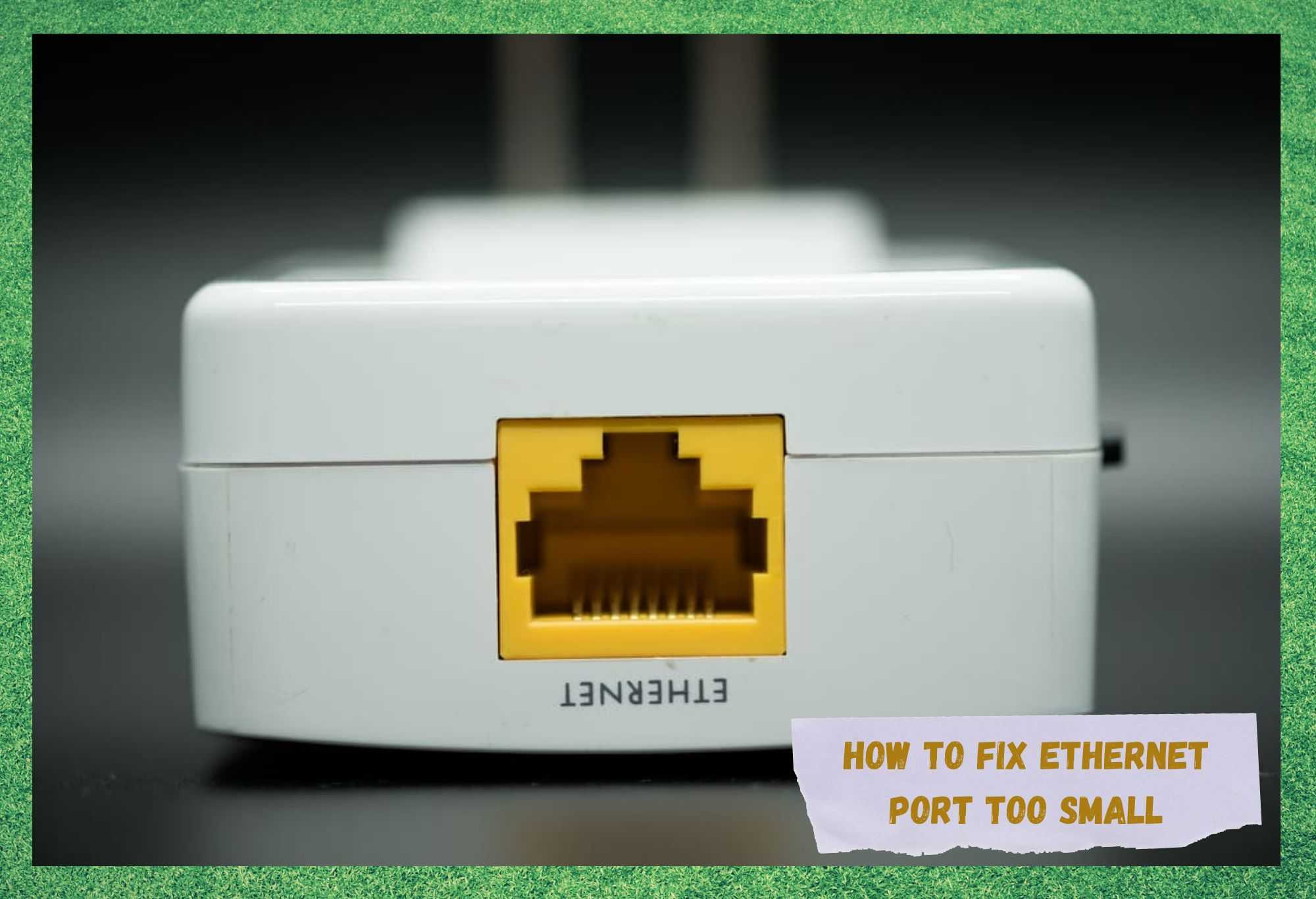
порт Ethernet занадто малий
Незважаючи на те, що інтернет-з'єднання перетворилося на всі ці бездротові технології, які забезпечують надвисокі швидкості та підвищену стабільність, кабелі все ще забезпечують більше з точки зору надійності.
Ethernet або кабельне підключення до Інтернету може здатися кроком назад для користувачів, яким потрібно підключити кілька пристроїв одночасно. З іншого боку, користувачі, які віддають перевагу стабільності, досягають кращих результатів за допомогою Ethernet-з'єднань.
Це пов'язано з тим, що кабель значно менше схильний до перешкод сигналу, ніж бездротове з'єднання, принаймні, якщо кабель правильно налаштований.
Якщо ваш Ethernet-кабель у хорошому стані, все, що вам потрібно зробити, це підключити його до Ethernet-роз'єму модему або маршрутизатора, а інший кінець - до пристрою, який ви хочете підключити до Інтернету.
Тим не менш, деякі користувачі згадують, що порти Ethernet на їхніх пристроях занадто малі, щоб в них можна було вставити кабель. Зіткнувшись з цією проблемою, вони шукають допомоги на онлайн-форумах і в спільнотах з питань і відповідей.
У цих віртуальних просторах вони знаходять інформацію, яка не завжди є корисною, або навіть суперечливі коментарі щодо проблеми. Якщо ви опинилися в такій ситуації, будьте терплячими, і ми надамо вам всю необхідну інформацію, яка допоможе вирішити проблему.
Мало того, ми також запропонували вам кілька рішень, які можуть назавжди вирішити проблему і дозволити вам насолоджуватися безперешкодним інтернет-з'єднанням.
Як це відбувається? Порт Ethernet працює?
Порти Ethernet - це роз'єми, підключені до NIC, або контролера мережевого інтерфейсу, який є нічим іншим, як ще однією картою у вашому комп'ютері. Ця карта відповідає за забезпечення підключення до Інтернету, і більшість з них мають кабельні та бездротові функції.
Більшість пристроїв, таких як модеми та роутери, сьогодні мають роз'єми, які вважаються "нормальним" розміром, але ноутбуки часто постачаються з портами, які менші, ніж в інших пристроях.
Якщо це викликає у вас занепокоєння, коли ви намагаєтеся налаштувати підключення до Ethernet, перевірте наведені нижче виправлення і позбудьтеся цієї проблеми.
Як виправити занадто малий порт Ethernet
- Спробуйте використати інший порт

Як згадувалося раніше, більшість модемів і маршрутизаторів мають так званий стандартний порт Ethernet, який називається LAN і був обраний виробниками за те, що вони є найпоширенішими на ринку.
Дивіться також: 7 способів виправити постійне відключення пульта дистанційного керування RokuТим не менш, багато з цих пристроїв мають альтернативні порти, і деякі з них менші. Ці менші порти називаються RJ45, і зазвичай саме їх ви можете знайти на ноутбуках та деяких інших пристроях.

Отже, перш ніж шукати заміну кабелю Ethernet, адаптери для комп'ютера або навіть ці нерозумні виправлення, які можуть зіпсувати порт на вашому пристрої, перевірте, чи модем та/або роутер також не має порту RJ45 .
Це може вирішити проблему і підключити стандартний Ethernet-кабель вашого ноутбука до модему або маршрутизатора, щоб з'єднання працювало без подальших проблем.
- Переконайтеся, що порт не закритий дверима

Звичайно, це виправлення здається занадто простим, щоб насправді вирішити якісь проблеми, але це трапляється частіше, ніж ми хотіли б визнати. Багато ноутбуків мають дверцята, які захищають порт Ethernet від пилу, корозії або будь-якої іншої шкоди, якої може зазнати компонент.
Особливо маленькі порти Ethernet RJ45 мають захисні дверцята, тому переконайтеся, що вони не заважають вашому кабелю.
Якщо ви помітили, що ваш ноутбук має дверцята перед портом Ethernet Просто відкрийте його і вставте кабель до клацання. Як тільки кабель Ethernet клацне, ви можете бути впевнені, що з'єднання встановлено належним чином.
Дивіться також: Телевізор Dynex не вмикається, горить червоний індикатор: 3 способи усуненняІноді дверцята навіть закривають Ethernet-порт розміром з локальну мережу, а це означає, що вам не знадобиться заміна або щось інше для підключення пристрою до модему або маршрутизатора.
- Переконайтеся, що кліпса не заважає

Як уже згадувалося вище, багато пристроїв мають дверцята для захисту порту Ethernet, деякі інші мають іншу форму, ніж більшість LAN-кабелів. Це тому, що виробники часто надають перевагу дизайну, а не зручності використання.
Це означає, що порт у вашому ноутбуці може не збігатися за розміром з роз'ємом або просто немає місця для затискача. Кліпса є частиною з'єднувача який клацає, коли кабель правильно вставлено.
Він працює як запобіжник, який запобігає вислизанню роз'єму з дверцят і, таким чином, гарантує, що з'єднання між пристроями не буде розірвано.
У більшості випадків достатньо просто посмикати за роз'єм, щоб вставити кліпсу, і для цього більшість людей нігтями підтягнути кліпсу ближче до роз'єму .

Хоча для більшості користувачів цього може бути достатньо, деякі все ще стикаються з великими труднощами при спробі налаштувати Ethernet-з'єднання на своїх ноутбуках.
Незважаючи на те, що не рекомендується втручатися в кліп, деякі користувачі навіть вирішують видалити його.
Оскільки це може пошкодити роз'єм і перешкодити встановленню з'єднання, крім постійного ризику вислизання роз'єму з порту, ми наполегливо рекомендуємо вам утриматися від таких спроб.
Якщо кут нахилу кліпси не працює, ви можете подумати про заміну замість того, щоб намагатися зняти кліпсу.
- Спробуйте використати Адаптер Ethernet

Якщо ви спробуєте знайти альтернативні порти на вашому модемі або маршрутизаторі і не знайдете жодного, який би вирішив вашу проблему з коротким кабелем, можливо, вам варто скористатися адаптером.
Це має бути безпечнішим вибором, ніж втручання за допомогою затискача роз'єму або намагаючись нахилити його під кутом як і у випадку з цими, завжди є ймовірність того, що кабель зісковзне через неправильне з'єднання.
Крім того, адаптери невеликі і практичні, до того ж бувають різних форм. Тому, окрім того, що їх легко носити в кишені, серед них обов'язково знайдеться той, який підійде для вашого варіанту підключення до мережі Ethernet.
Існують адаптери Ethernet різної форми, але найпоширенішими є USB-C або USB-A, які також є найпоширенішими в ноутбуках. Якщо ви оберете один з них, просто переконайтеся, що використовуйте комутаційний кабель Ethernet Cat-5e або Cat-6 для забезпечення найкращої якості передачі сигналу.
Будь-який з них повинен забезпечувати високу гігабітну швидкість, і він позбавить вас від необхідності купувати Ethernet-карти.
Деякі інші адаптери у формі портів USB 3.0 або навіть USB 3.1 Це може допомогти вам, якщо у вас немає жодного з двох типів портів, згаданих у попередньому абзаці. Вони також повинні забезпечувати високу швидкість, окрім додаткової стабільності Ethernet-з'єднань у порівнянні з бездротовими мережами.
Нарешті, майже всі адаптери в магазинах сьогодні мають конструкцію plug-and-play, що означає, що все, що потрібно для їхньої роботи, - це просте підключення. Підключіть їх і дайте комп'ютерній системі відпрацювати необхідні для активації протоколи, а потім насолоджуйтеся Ethernet-з'єднанням.
- Спробуйте замінити порт Ethernet

Якщо ви спробували всі виправлення з цього списку і все ще відчуваєте проблеми при спробі виконати підключення до Ethernet, можливо, вам варто розглянути наступні варіанти заміна порту на комп'ютері Це, звичайно, дорожче і довше, ніж інші способи виправлення, але це, безсумнівно, поверне вам зв'язок з Інтернетом.
Отже, якщо ви вирішили замінити порт, зверніться до авторизованого сервісного центру і попросіть їх виконати цю послугу. У більшості випадків це не займе багато часу, оскільки заміна порту досить проста.

Однак ми наполегливо рекомендуємо вам віднесіть комп'ютер до професіонала, а не намагайтеся виконати заміну самостійно .
З усіма точними інструментами, необхідними для роботи, і можливістю придбання роз'єму не найкращої якості, ризик може бути надто високим. Тому найкраща ідея - доручити цю роботу комусь, хто звик виконувати подібні роботи.
Наостанок, якщо ви натрапите на інші способи вирішення проблеми з розміром порту Ethernet, обов'язково повідомте нам про це. Залиште повідомлення в розділі коментарів, розкажіть нам про кроки, які ви виконали, і допоможіть своїм колегам-читачам.
Крім того, з кожним внеском ми робимо нашу спільноту сильнішою та охоплюємо більше людей, які потребують допомоги.